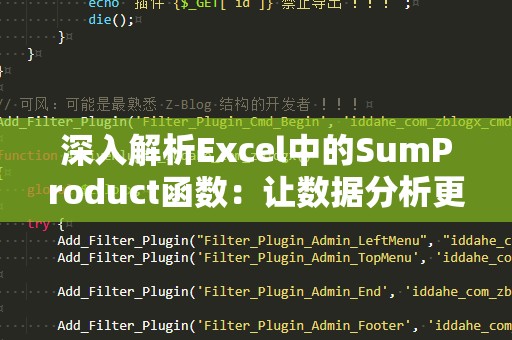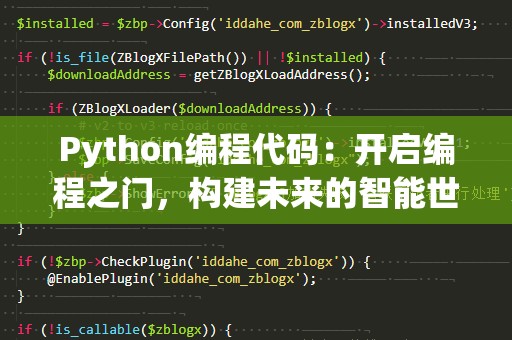随着信息时代的到来,Excel已经成为了办公室的必备工具之一。无论是数据管理、财务分析,还是简单的表格制作,Excel都能帮助你轻松完成。很多人对Excel的使用依然停留在基础的水平,甚至对于一些简单的操作都感到困惑。今天,我们就从零开始,带你进入Excel表格制作的世界,帮你打下坚实的基础。
Excel表格的基本操作

Excel表格制作并不难,掌握了一些基本操作,你会发现它其实非常高效。我们来了解一下Excel的工作界面。打开Excel后,看到的就是一个由多个行和列组成的网格。行以数字表示,列则以字母标识。每个小格子都被称为单元格,单元格是Excel中最基本的操作单位。
在Excel中,最常用的操作就是输入数据。你只需要点击一个单元格,直接输入数字或文本,按下回车键,数据就会保存下来。如果你需要对多个单元格进行数据输入,可以通过拖动来选择一系列单元格,批量输入数据。
数据格式化
有了数据后,接下来要学习的是如何让数据看起来更加整洁。Excel提供了丰富的格式化工具,帮助你快速调整表格的外观。点击“开始”选项卡,你可以看到“字体”、“对齐”和“数字”等选项。通过这些选项,你可以调整字体的大小、颜色,设置单元格的边框,甚至可以选择合适的数据类型(例如日期、货币等)。
如果你想让表格看起来更专业,可以使用“格式刷”功能,快速将某一单元格的格式应用到其他单元格。通过“条件格式”功能,你还可以根据数据的变化自动设置颜色或格式,帮助你一眼看出重要信息。
数据排序和筛选
当你制作的表格数据越来越多时,排序和筛选功能就显得尤为重要。Excel为你提供了强大的排序功能,可以按数字、字母、日期等多种方式对数据进行排序。你只需要选中表格中的某一列,点击“数据”选项卡中的“排序”按钮,选择你想要的排序方式即可。
如果你只关心某些特定数据,筛选功能将帮助你快速找到目标信息。只需在表头添加筛选器,你就可以轻松筛选出符合条件的数据。比如,你可以筛选出所有大于某个数值的记录,或者选择某个时间段内的数据。
使用公式提高工作效率
在Excel中,公式是非常强大的功能,可以帮助你轻松进行各种复杂的计算。作为入门者,最基础的公式无非是加法、减法、乘法和除法。例如,你可以在某个单元格内输入=A1+B1来计算A1和B1单元格的和,Excel会自动计算并返回结果。
除了简单的数学公式,Excel还有许多其他常用的函数,帮助你完成统计分析、文本处理等操作。例如,SUM函数可以计算一组数字的总和,AVERAGE函数可以求平均值,IF函数则可以根据条件返回不同的值。这些函数可以大大提高你的工作效率,让你在处理大量数据时事半功倍。
制作图表,提升数据可视化效果
当你有了大量的数据后,如何快速理解这些数据的意义呢?答案就是——图表。Excel支持多种类型的图表,包括柱状图、折线图、饼图等。通过图表,你可以将枯燥的数字转化为直观、易懂的图形。
制作图表非常简单。只需要选中你想要展示的数据,点击“插入”选项卡中的“图表”按钮,选择合适的图表类型。Excel会根据你的数据自动生成图表。你还可以根据需要调整图表的样式、颜色和布局,使其更符合你的需求。
数据透视表,快速汇总数据
对于那些需要进行大量数据分析的用户,数据透视表是Excel中不可或缺的利器。它可以帮助你快速对数据进行汇总、排序和分析,从而揭示出数据背后的趋势和规律。
制作数据透视表的过程相对简单。只需选择数据范围,点击“插入”选项卡中的“数据透视表”按钮,然后选择你想要的行、列和数据字段。Excel会根据你的设置自动生成数据透视表,并根据需要进行调整。通过数据透视表,你可以轻松计算出每个类别的总和、平均值等统计数据。
提高工作效率的小技巧
除了上述基本操作外,Excel还有一些隐藏的小技巧,可以帮助你大大提高工作效率。比如,使用快捷键可以让你操作更快捷。常见的快捷键有Ctrl+C(***)、Ctrl+V(粘贴)、Ctrl+Z(撤销)等。使用“查找和替换”功能,你可以快速找到并修改表格中的内容,节省大量时间。
如果你经常需要处理重复的任务,Excel还支持录制宏。通过录制宏,你可以将一系列操作记录下来,之后只需点击宏按钮即可自动完成这些操作,大大节省时间。
通过本文的介绍,相信你已经对Excel表格制作有了初步的了解。掌握了这些基本操作后,你将能够更加高效地处理日常工作中的各种数据。不论是制作简单的报表,还是进行复杂的数据分析,Excel都能帮你轻松应对。希望你能在实际应用中不断提升自己的Excel技能,成为工作中的数据高手!